Универсальное решение для исправления ошибки выполнения 13 – полное руководство
Ошибка выполнения 13 — это распространенная проблема для Excel. В большинстве случаев вы можете быть ошеломлены этой внезапной беспрецедентной проблемой. Не волнуйтесь, вы находитесь в правильном месте, чтобы разобраться с этой проблемой. Эта статья с сайта MiniTool поможет вам исправить ошибку выполнения 13 самостоятельно.
О ошибке выполнения 13
Что такое ошибка времени выполнения 13 Windows 10? Как правило, ошибка времени выполнения 13 является распространенной ошибкой, с которой пользователи обычно сталкиваются при работе с приложением MS Excel. Это означает, что ошибка генерируется, когда пользователи пытаются выполнить код VBA, содержащий несоответствующие типы данных, тем самым создавая конфликт.
Причиной возникновения этой ошибки могут быть несколько факторов:
- Атаки вредоносного ПО.
- Неисправный MS Excel.
- Файл VBA Excel конфликтует с другими приложениями.
- Текущая версия MS Excel несовместима с вашей ОС.
Как устранить ошибку выполнения 13?
Можно ли исправить ошибку времени выполнения 13? Большинство людей часто задают этот вопрос. Ответ, конечно, да. В этой части вам будет предоставлено несколько простых и полезных методов для решения этой проблемы.
Используйте опцию «Открыть и восстановить»
Open and Repair, встроенная функция MS Office, предназначена для автоматического восстановления поврежденных файлов Excel. Если вы не уверены, что вызывает эту ошибку, вы можете сначала воспользоваться этой опцией для исправления проблем Excel. Краткое руководство по использованию этой утилиты приведено ниже.
- В MS Excel нажмите Файлзатем Открыть.
- Нажать на Просматривать выберите поврежденный файл Excel и нажмите на кнопку Открыть выпадающее меню.
- Ударь Открыть и отремонтировать… кнопку и выберите Ремонт возможность из всплывающего окна восстановить как можно больше.
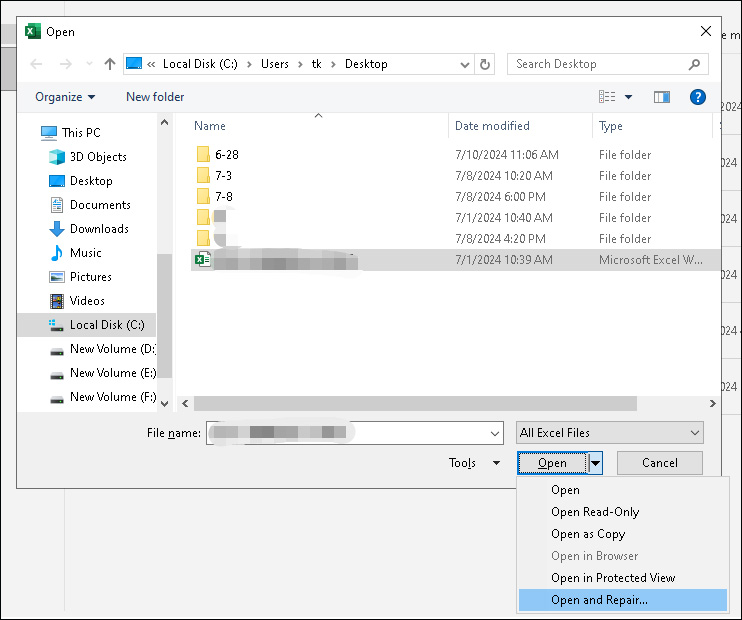
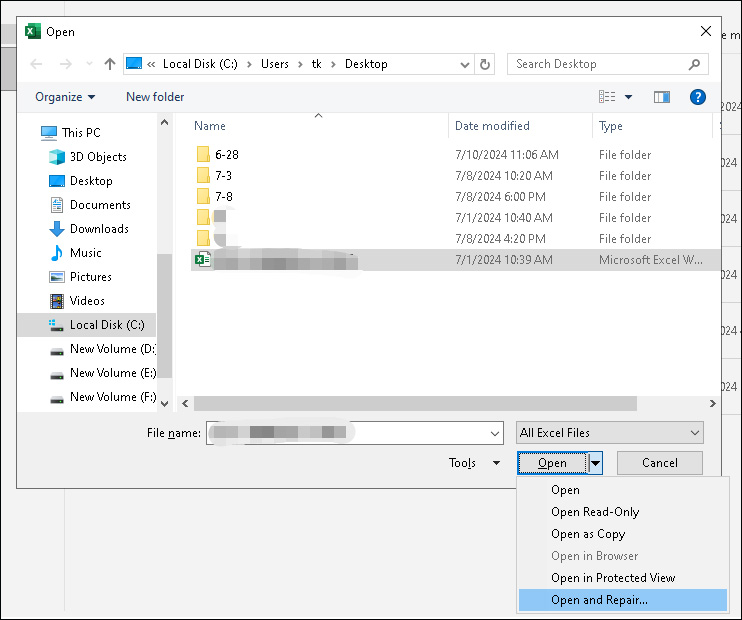
Сканирование на наличие вредоносных программ и вирусов с помощью антивирусной программы
Файл Excel, зараженный вредоносным ПО, может стать причиной ошибки выполнения 13. Поэтому вы можете использовать встроенный Защитник Windows или стороннее антивирусное программное обеспечение для сканирования и очистки файлов Excel, чтобы исправить ошибку выполнения 13. Здесь мы расскажем вам, как выполнить полное сканирование с помощью Защитника Windows.
Шаг 1: Щелкните Начинать > Настройки > Обновление и безопасность > Безопасность Windows.
Шаг 2: В правой части окна нажмите на Защита от вирусов и угроз. Затем вы можете нажать кнопку Параметры сканирования ссылка под Текущие угрозы.
Шаг 3: Выберите Полное сканирование вариант и нажмите кнопку Сканировать сейчас кнопку, чтобы начать глубокое сканирование вашей системы.
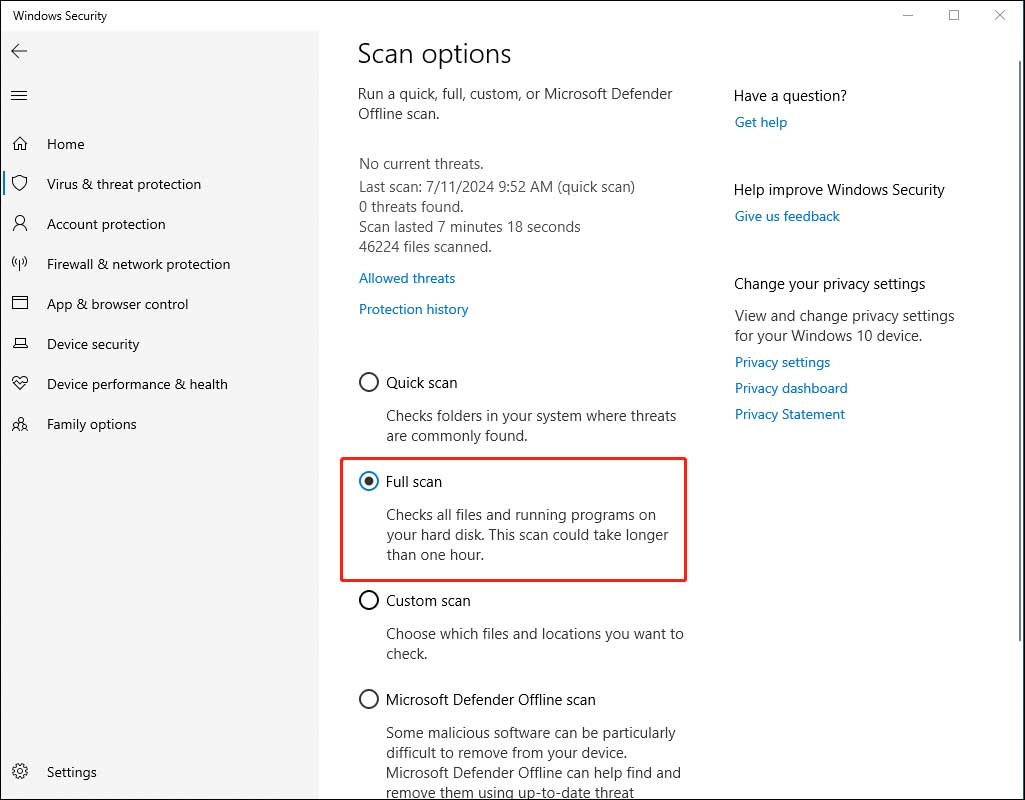
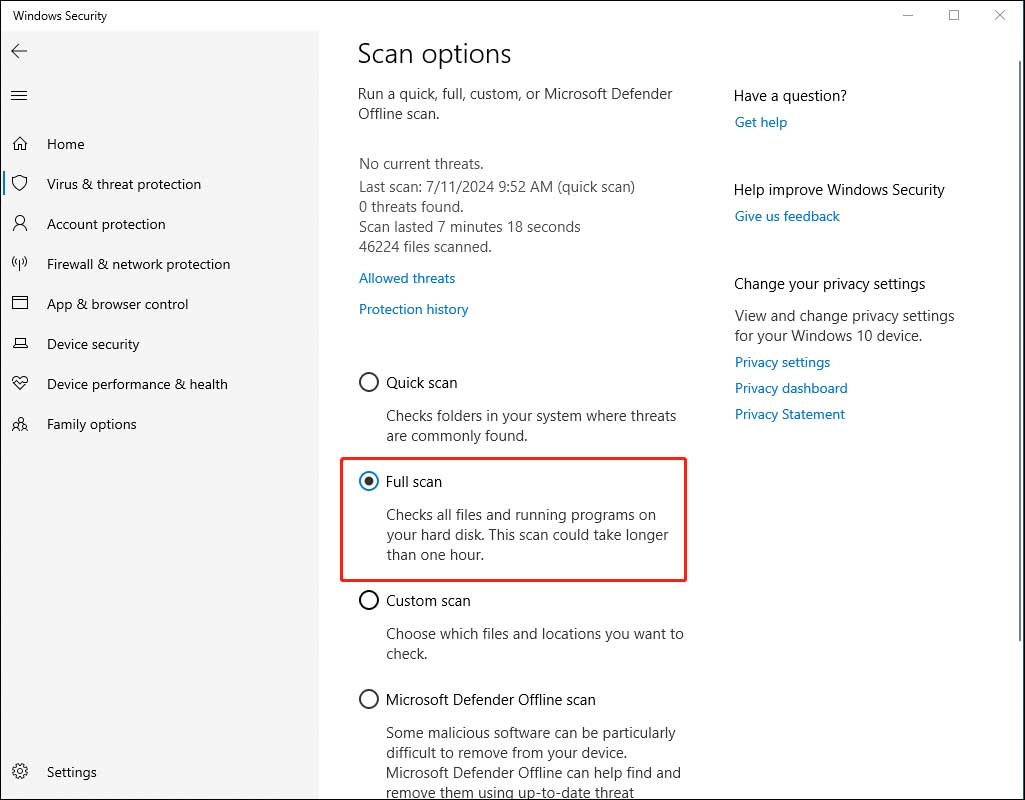
Переустановить MS Excel
Как было описано в первой части, неисправный MS Excel также может вызывать ошибку выполнения 13. Возможно, в вашем текущем MS Excel что-то не так, например, неправильная установка или произошел сбой системы во время установки или обновления.
В этом случае вам лучше удалить текущую версию программы, а затем перейти на официальный сайт, чтобы скачать новую версию. Установите ее на свой компьютер с помощью мастера установки.
Советы по предотвращению ошибки выполнения 13
Чтобы избежать повторного возникновения ошибки выполнения 13, вы можете ознакомиться со следующими советами по профилактике.
- Убедитесь, что вы используете последнюю версию пакета MS Office.
- Убедитесь, что вы загружаете и устанавливаете MS Office с официального сайта Microsoft. Не загружайте это приложение со сторонних сайтов, так как они часто предоставляют поврежденную версию приложения, которая может повредить производительности вашего ПК.
Если после исправления ошибки выполнения 13 вы беспокоитесь о том, что подобная ошибка повторится и файлы Excel станут недоступными, вам лучше заранее создать резервную копию важных файлов Excel.
MiniTool ShadowMaker — надежный помощник для выполнения этой работы, который позволяет вам делать резервные копии файлов, папок, разделов, дисков и вашей системы. Более того, вы можете настроить автоматическое резервное копирование, настроив схему и расписание резервного копирования.
Пробная версия MiniTool ShadowMakerНажмите для загрузки100% чистый и безопасный
Подводя итоги
Вот и все, как исправить ошибку времени выполнения 13. Если вы столкнулись с той же ошибкой на своем компьютере, обязательно попробуйте вышеупомянутые методы. Какую бы версию MS Excel вы ни использовали, эти методы помогут вам легко исправить ошибку времени выполнения 13.






